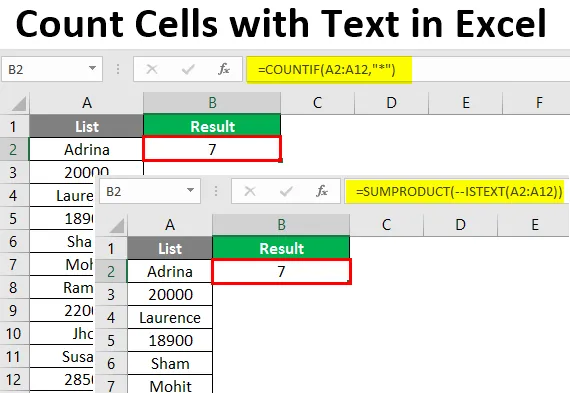
Порахувати клітини з текстом у Excel (Зміст)
- Вступ до підрахунку комірок з текстом в Excel
- Як порахувати клітини з текстом в Excel?
Вступ до підрахунку комірок з текстом в Excel
У нашому повсякденному житті ви, мабуть, стикалися з деякими ситуаціями, коли ви хочете рахувати комірки, у яких є текстові значення або символ / рядок. В ідеалі, Excel був побудований і розроблений для роботи лише з номерами. Таким чином, ви можете мати деякі формули / методи для підрахунку чисел. У цій статті ми розглянемо деякі методи, які допоможуть нам підрахувати клітинки, що мають у ній значення тексту / рядка.
Ви переглянете п'ять методів підрахунку комірок із текстовими значеннями. Усі вони перелічені нижче:
- Функція COUNTIF + символ підстановки для підрахунку комірок з текстом у excel.
- SUMPRODUCT + ISTEXT функції для підрахунку комірок з текстом у excel.
- Функція COUNTIF для підрахунку комірок із певним рядком / текстом у excel.
- Функція COUNTIF для підрахунку комірок з частковими текстовими значеннями у excel.
- Функція SUMPRODUCT і EXACT для підрахунку текстових значень, залежних від регістру (таких значень, як усі CAPS).
Ми переглянемо кожен метод по черзі та крок за кроком.
Як порахувати клітини з текстом в Excel?
Порахувати комірки з текстом у Excel дуже просто та легко. Давайте розберемося, як використовувати підрахунок комірок з текстом в Excel з деякими прикладами.
Ви можете завантажити цей підрахунок клітинок з текстовим шаблоном Excel тут - Підрахунок комірок з текстовим шаблоном ExcelПриклад №1 - Підраховуйте клітини в Excel за допомогою функції COUNTIF та символу підстановки
Припустимо, у нас є список працівників та деякі відомості про зарплату, як показано нижче:
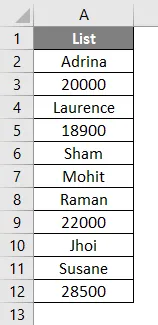
Все, що ми хочемо, - це перевірити кількість текстових значень, весь цей список містить. Ми можемо використовувати комбінацію COUNTIF та літери підстановки (зірочка чи *), щоб знайти кількість текстових значень, які цей список містить.
У комірці В2 почніть вводити формулу для чудової функції COUNTIF.
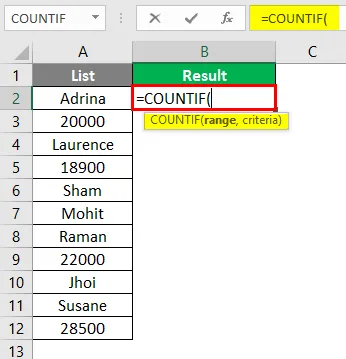
Як вимогу функції COUNTIF, задайте діапазон як масив від A2: A12 в якості першого аргументу.
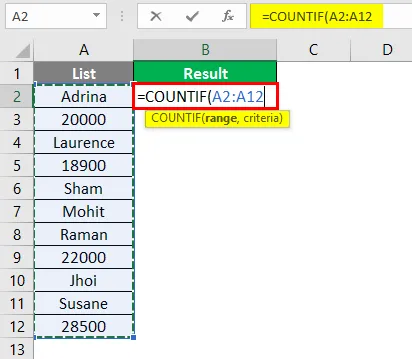
Використовуйте зірочку (*) як другий аргумент, який є критеріями, які ви надаєте функції COUNTIF. Не забудьте укласти його в подвійні лапки.
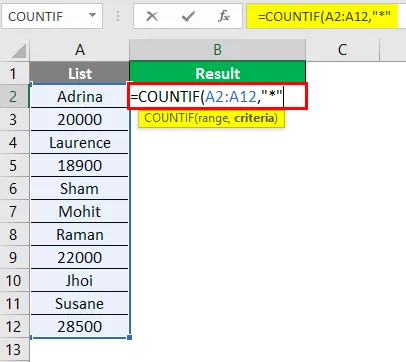
Потім натисніть клавішу Enter.
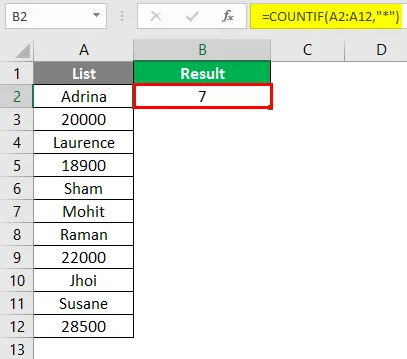
Ви можете побачити у комірці С2, число 7 позначає, що в діапазоні A2: A12 є 7 текстових значень. Ключовим аргументом тут є зірочка з незамінних кодів. Це дозволяє функції COUNTIF рахувати будь-яку кількість символів, крім цифр або логічних значень. Ви також повинні зауважити, що якщо цифри зберігаються як тексти, ці цифри будуть враховані у цій формулі.
Приклад №2 - Підрахунок комірок з текстом за допомогою функції SUMPRODUCT та ISTEXT
SUMPRODUCT за допомогою ISTEXT також дозволяє підрахувати комірки, що мають у ній текстові значення. У комірці B2 почніть вводити формулу SUMPRODUCT.
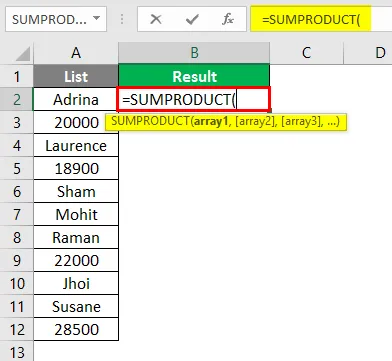
Тепер використовуйте знак мінус два рази за формулою SUMPRODUCT. Не хвилюйтесь, я порушу цю логіку для вас.
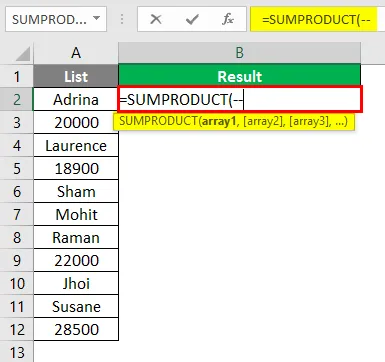
Почніть вводити формулу ISTEXT за цією формулою SUMPRODUCT, щоб ми могли з'ясувати, чи вказане значення комірки є текстом чи ні. Якщо задане значення комірки є текстом, воно буде згадуватися як ПРАВИЛЬНЕ ЛІЖНЕ. Це означає, що ISTEXT - це функція, яка повертає масив логічних значень для заданого діапазону комірок.
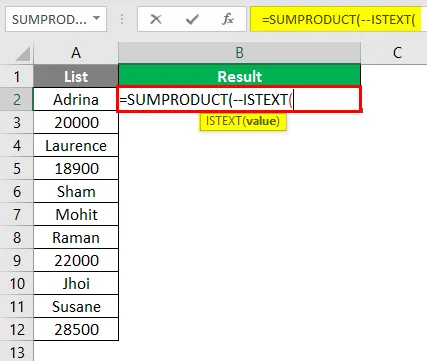
Використовуйте масив A2: A12 в якості вхідного аргументу функції ISTEXT.
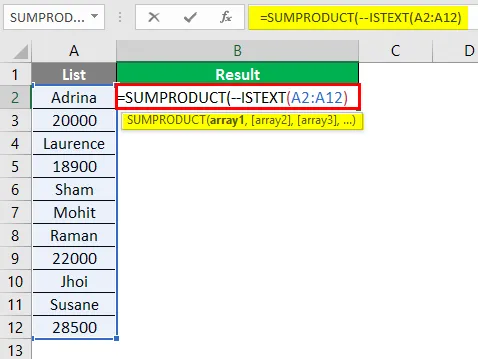
Потім натисніть клавішу Enter.
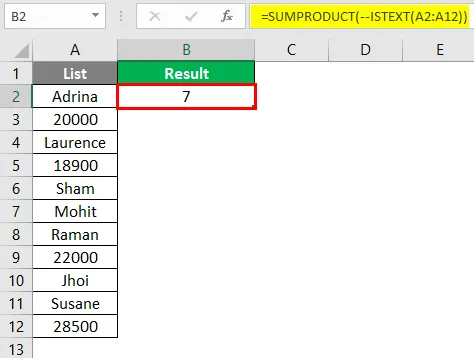
Тут у цій формулі функція ISTEXT перевіряє, чи кожне значення масиву A2: A12 є текстовим чи ні. Якщо текст - ІСТИНА, якщо ні - ЛЖ. Тому ми отримуємо масив правдивих і помилкових для кожної комірки. Знак подвійного мінусу допомагає системі перетворити значення TRUE, FALSE в значення 1 і 0 (числові перетворення TRUE і FALSE відповідно). Так що функція SUMPRODUCT може підсумувати їх і дати остаточний підрахунок.
Приклад №3 - Функція COUNTIF для підрахунку певного тексту / рядка
Припустимо, у нас є дані як знімок екрана, показаний нижче:
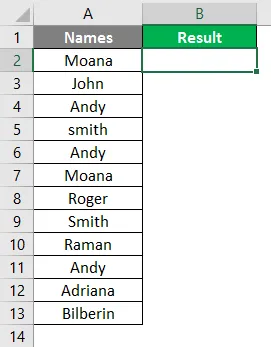
Тепер все, що ми хочемо, - це з’ясувати, скільки разів в цьому списку зустрічається назва «Енді». Почніть вводити формулу COUNTIF у комірку В2.
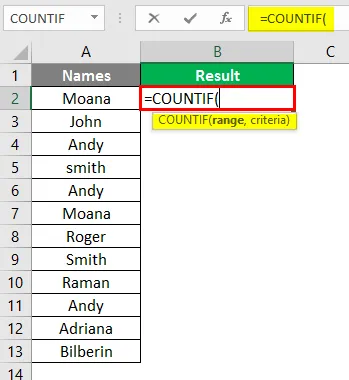
В якості першого аргументу цієї формули поставте A2: A13 як діапазон у функції COUNTIF.
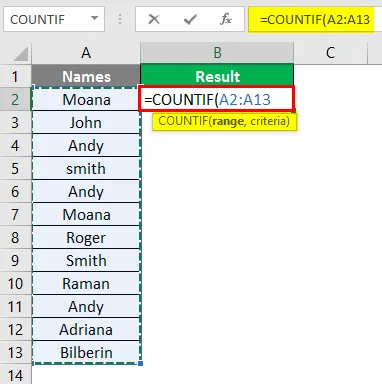
Тепер використовуйте "Енді" як критерій функції COUNTIF. Це дозволяє функції підраховувати кількість разів, коли "Енді" стався в діапазоні комірок.
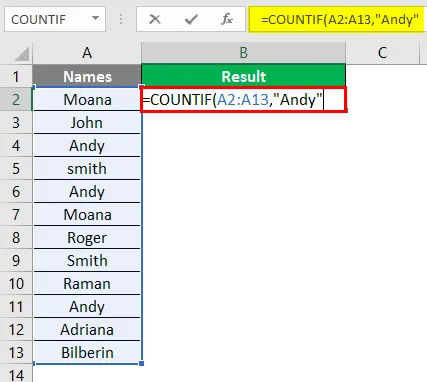
Потім натисніть клавішу Enter.
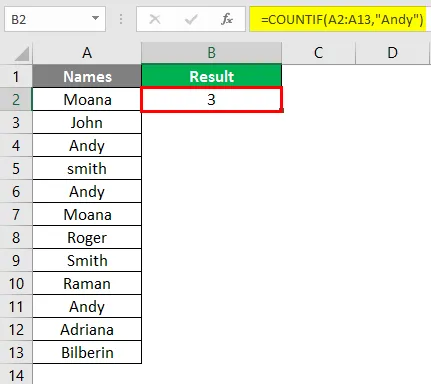
Ось так ви можете знайти кількість конкретного тексту, що зустрічається в заданому діапазоні комірок.
Приклад №4 - Функція COUNTIF для підрахунку часткового тексту
Припустимо, у нас є дані, як показано на скріншоті нижче.
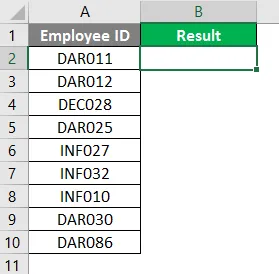
Все, що ми хочемо, - це кількість ідентифікаторів працівника, починаючи з “DAR”. Почніть вводити формулу COUNTIF у комірку В2.
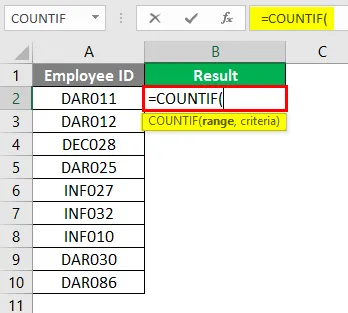
Встановіть діапазон як A2: A10 під функцією COUNTIF.
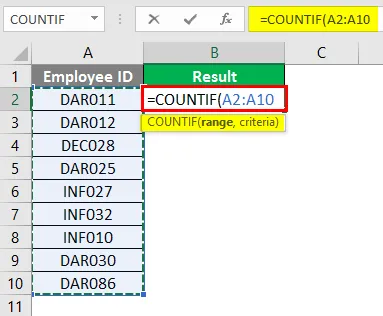
За критеріями використовуйте “DAR *”. Це дозволяє COUNTIF підраховувати всі комірки, що мають DAR, і що-небудь перед ним.
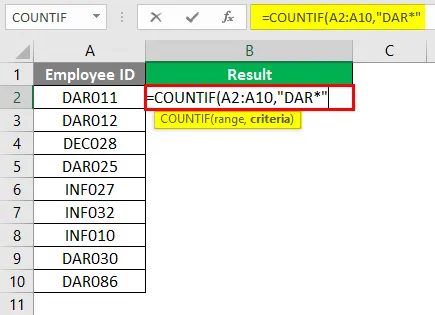
Потім натисніть клавішу Enter.
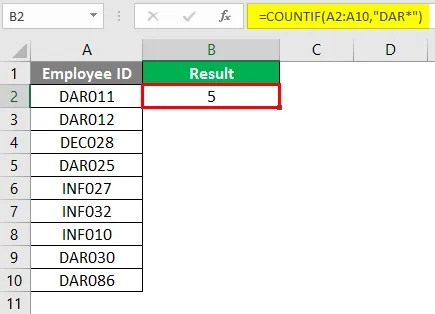
Приклад №5 - Підрахунок чутливого до регістру тексту за допомогою функції СУМПРОМЕННІ та ТОЧНІ
Припустимо, у вас є дані, як показано на скріншоті нижче.
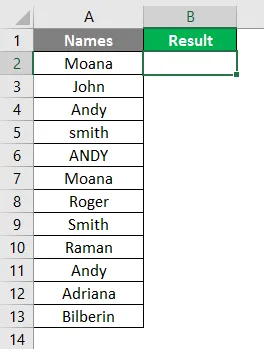
Ви хочете знайти кількість "ANDY" (слово Енді з усіма кришками). Це інший сценарій. Тому вам потрібно використовувати SUMPRODUCT у поєднанні з функцією EXACT, щоб отримати саме те значення, яке ви хотіли. Почніть вводити формулу SUMPRODUCT у excel та додайте подвійний знак мінус так само, як ми це робили в прикладі 2.
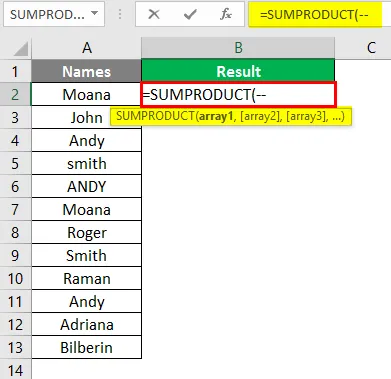
Використовуйте функцію EXACT як аргумент у розділі SUMPRODUCT.
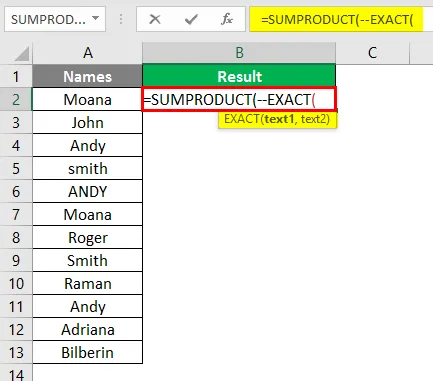
Додайте "ANDY" як критерії та встановіть діапазон як A2: A12 у функції EXACT.
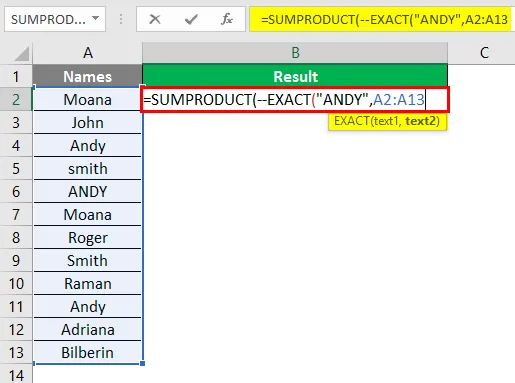
Потім натисніть клавішу Enter.
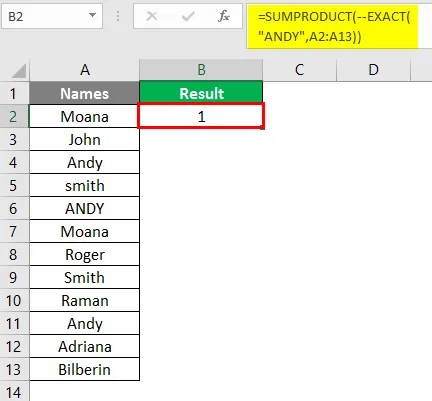
Це з цієї статті. Давайте обернемо речі деякими моментами, які потрібно запам'ятати.
Що слід пам’ятати про підрахунок клітинок з текстом в Excel
- Логічні значення TRUE & FALSE не враховуються як текстові значення. Тому що в мові комп’ютера логічна TRUE = 1 і логічна FALSE = 0, що насправді є числовими значеннями.
- Порожні комірки будуть розглядатися як текстові значення.
- Числа не враховуються зірочкою ("*"), якщо вони не зберігаються як текстові значення.
- Порожні клітини, що починаються з апострофа ('), вважатимуться текстами і також будуть рахуватися.
Рекомендовані статті
Це посібник з підрахунку комірок з текстом в Excel. Тут ми обговорили, як рахувати клітинки з текстом в Excel разом з кількома практичними прикладами та шаблоном Excel, який можна завантажити. Ви також можете ознайомитися з іншими запропонованими нами статтями -
- Формула MIRR в Excel
- Як знайти середнє значення в Excel?
- Як використовувати NPER в Excel?
- ПРОГНОЗУВАННЯ Формули в Excel